
Технология синтеза мономеров / Основы химии и технологии мономеров Елигбаева
.pdf
В режиме Specify PFR utility U объем задается только в виде произведения. При режиме Specify Volume; Calculate conversion объем реактора используется для вычисления степени превращения реагентов, а также выходных составов и условий.
Если выбран режим расчета Specify conversion. Calculate volume, то объем используется в РИВ для определения размера реактора. В списке Key
Component (Ключевой компонент) выбирается номер ключевого компонента,
относительно которого определяется объем реактора. Расчет связан со степенью превращения одного (ключевого) компонента независимо от числа реакций.
Если выбран режим расчета Specify conversion, Calculate volume, то в поле
Conversion (Степень превращения) задается степень превращения ключевого компонента. При задании этого параметра определяется объем реактора. Для РИС объем определяется временем пребывания, для РИВ – пока не будет достигнута требуемая степень превращения ключевого компонента.
Раздел More Specifications (Другие условия) содержит геометрические параметры и численные параметры для выполнения счета. В этом разделе указывается номер редактируемой реакции.
Диалоговое меню Reaction (Реакция) позволяет пользователю задать стехиометрию и кинетику реакции. В диалоговом окне должна быть описана каждая реакция. Общее количество реакций задается при заполнении поля
Numeric reactions (Количество реакций) из диалогового окна General
Specifications (Общие спецификации).
Общая скорость реакции для одного компонента в моделируемой реакции задается следующим выражением:
|
|
|
|
|
|
|
k j |
|
|
n |
|
|
|
|
j |
r1 |
|
|
nrx |
Aj e |
|
|
|
|
|
|
j |
|
Ckj |
|
|
Nij |
E j RT |
|
|
kj 1 |
Ôkj e |
Ekj RT |
|
|
|||||||
|
|
|
|
|
|
ÏC |
k |
|
|
|
|
|
|
|
|
|
|
|
|
|
|
|
|
|
|
|
|
|
|
|
|
|
|
|
|
|
|
|
|
|
|
|
|
|
|
|
|
|
|
j 1 |
|
|
|
|
|
|
k 1 |
|
|
|
|
||
|
|
|
|
|
|
k 1 |
|
|
|
|
|
|
|
||
241
где ri – скорость реакции по i-му компоненту, [моль/(объем·время)]; i –
обозначение i-го компонента; k – обозначение k-го реагента; j – обозначение j-
ой реакции; Nij – стехиометрический коэффициент i-го компонента в j-ой реакции; Aj – предэкспоненциальный множитель (Frequency factor) в j-ой реакции; Ej – энергия активации в j-ой реакции; R – универсальная газовая постоянная; Т – абсолютная температура; Сk – концентрация k-го компонента, [моль/м3]; αkj – порядок реакции (Exp. Reactor); n – количество реагентов; nrx –
количество реакций; Фkj – адсорбционный фактор (Adsorp fac); Ekj – энергия адсорбции (Adsorp E); βj – энергетический фактор для адсорбции (Beta factor); βkj – адсорбционный экспоненциальный фактор (Adsorp Exp).
Топология модуля KREA зависит от наличия вспомогательного потока.
Если этот поток отсутствует (термические режимы 1–4), то у реактора может быть множество входов и три выхода, где 1 = пар, 2 = первая жидкость, 3 =
вторая жидкость. Если задан вспомогательный поток (термический режим = 5),
то у реактора может быть два входа и два выхода. Первые вход и выход содержат потоки процесса, а вторые вход и выход – вспомогательные потоки.
8. Запуск программы моделирования. Для проведения моделирования технологической схемы используются команды меню Run (Счет). С помощью этих команд можно задавать последовательность расчета и выполнять контроль над ходом расчета. Моделирование технологической схемы:
•Run All (Счет всего) – рассчитывает все оборудование технологической схемы. При этом программа в первую очередь проверяет все данные перед началом расчетов. В процессе проверки она может выдавать как предупреждения, так и сообщения об ошибках. Расчет не будет выполняться до тех пор, пока не будут устранены причины этих ошибок. Последовательность расчета модулей оборудования определяется программой автоматически.
•Run Selected Units (Счет выбранного оборудования) – выполняет расчет
242
одной или более единиц выбранного оборудования. Процесс выбора тот же, что
и при работе с командой UnitOps (Оборудование). Команда может
использоваться для задания последовательности расчета.
•Recycles (Рециклы) – позволяет идентифицировать порядок расчета рециклов технологической схемы и рассчитать их.
•Calculation sequence (Последовательность расчета) – позволяет задать свою последовательность расчета. После выполнения команды на экран выводится окно ChemCad Message box с сообщением о результатах расчета.
Для продолжения расчета надо нажать кнопку Yes (Да), в противном случае No
(Нет).
8.1. Интерактивный просмотр результатов. Просмотр полученных результатов используется как на промежуточных этапах моделирования технологической схемы, так и по его завершению. При просмотре в любой момент все данные для моделирования и его результаты можно распечатать или записать в файл. Для просмотра используются команды меню Results
(Результаты) и Plot (Граф.), доступные в режиме Mode: Simulation.
8.2. Просмотр с помощью меню Results (Результаты). Команды меню
Results (Результаты) используются при просмотре на экране всех данных для моделирования и результатов моделирования в табличной форме. Результаты просмотра выводятся в окне редактора WordPad. Перед просмотром с помощью команды Results/Set Flow Units (Результаты/Размерности расхода), при необходимости, можно выбрать новые глобальные размерности расхода.
Команда Results/Stream Compositions (Результаты/Составы потоков)
выводит на экран подменю с различными командами для просмотра составов потоков технологической схемы:
• Select Streams (Выбор потоков) – позволяет задать один или более потоков для просмотра на экране. Выбор потоков выполняется аналогично выбору,
описанному ранее для команды Select Streams (Выбор потоков);
• All Streams (Все потоки) – выводит на экран составы всех потоков
243
технологической схемы;
•Feed Streams (Потоки питания) – позволяет просмотреть составы только потоков питания технологической схемы;
•Product Streams (Потоки продуктов) – выбирает для просмотра только продуктовые потоки;
•Unit Streams (Потоки единицы оборудования).
Команда Select Properties (Выбрать свойства) позволяет выбрать нужные свойства потоков, которые будут выводиться при просмотре. Выбор потоков выполняется аналогично выбору, описанному для команды Stream Compositions
(Составы потоков).
Спомощью следующих команд меню Results можно:
•UnitOp's (Оборудование) – просмотреть исходные данные и рассчитанные величины для одной или более выбранных единиц оборудования;
•Topology (Топология) – вывести на экран матрицу процесса;
•Thermodynamics (Термодинамика) – вывести на экран установленные для текущего задания термодинамические опции;
•Tower Profiles (Профили по колонне) – просмотреть профиль ректификации для выбранной колонны: число ступеней, температуру, давление, расходы жидкости и пара, расход питания, выход продукта, тепловую нагрузку кипятильника и конденсатора, расход, нагрузку циркуляционного насоса;
•Tray Compositions (Составы на тарелках) – вывести на экран значения температуры, давления, состава жидкости и пара, константы равновесия для каждой ступени выбранной ректификационной колонны;
•Tray Properties (Свойства на тарелках) – выполнить просмотр транспортных свойств жидкости и пара для указанных ступеней выбранной ректификационной колонны;
•Distillation Curves (Кривые дистилляции) – выбрать один или более потоков для просмотра полного набора кривых дистилляции в табличной форме;
•Convergence (Сходимость) – вывести на экран все установленные параметры
244
сходимости.
Результаты просмотра можно сохранить в файле формата doc, выполнив
команду File/Safe (Файл/Сохранить).
9. Просмотр с помощью меню Plot (Граф.) Для графического изображения результатов моделирования используются команды меню Plot (Графика). С помощью этих команд можно вычертить профили по колоннам,
изменения свойств потоков и диаграммы парожидкостного равновесия.
10. Составление отчета. ChemCad позволяет создавать отчет о результатах моделирования в виде таблиц. Их можно вывести на экран,
сохранить в текстовом файле со стандартной кодировкой символов (ASCII), в
файле типа (PRN) или послать отчет на устройство печати. Программа имеет стандартный формат вывода отчета, однако при необходимости его можно изменить. Можно указать, какие части отчета, а также какие потоки и свойства будут включены в отчет. Имеются опции для задания формата выводимых чисел. Отчет можно получить в табличной (текстовой) форме и в виде диаграммы технологического процесса.
6.4 Примеры использования программы ChemCad для построения и решения технологических задач
Пример 1. Построение схемы и проведение расчетов реактора синтеза ацетилена разложением этилена с использованием пакета прикладных программ моделирования объектов химической технологии ChemCAD.
Процесс протекает по следующей схеме: этилен разлагается на ацетилен и водород по реакции:
C2H4 |
C2H2 + H2; |
|
k1 |
245
в свою очередь ацетилен разлагается на углерод и водород:
C2H2 k2 2С+ H2
здесь k1, k2 – константы скоростей реакций.
Примем следующие допущения:
– в связи с тем, что длина реактора значительно (более чем в 100 раз)
превышает его диаметр, будем использовать гидродинамическую модель
«Идеальное вытеснение»;
– температура Т в реакторе поддерживается постоянной по длине трубы и во времени.
Исходные данные и константы, необходимые для расчета: Е1 = 65 000; Е2 = 87 000; А1 = 2 1011; А2 = 8 1012; D = 0,1 м; давление в реакторе Р = 100 000 Па;
Т = 1200 К; mвх = 1800 кг/ч; точность расчетов ε = 0,001.
Порядок выполнения работы
1.Загрузить пакет прикладных программ ChemCAD.
2.Создать новый файл технологической схемы.
3.Выбрать технические размерности. В качестве профиля единиц измерения задать СИ. Указать в окне Mass (Масса) размерность «кг».
4.Выбрать компоненты, участвующие в процессе. Из базы данных выбираются:
Ethylene – этилен; Acetylene – ацетилен; Carbon – углерод; Hydrogen – водород. 5. Построить технологическую схему. Выбрать из палитры Kinetic reactor,
выбрать из подпалитры Kinetic reactor #2, т.е. реактор «идеальное вытеснение».
Расположить выбранный реактор на поле технологической схемы. Добавить входной и выходной потоки.
6. Задать параметры входного потока. Общий расход на входе (Total flow) в
данном случае будет совпадать с расходом этилена и равняться 1800 кг/ч (см.
исходные данные).
7. Задать параметры реактора.
246
Уравнение скорости реакции (Kinetic rate expression) задать стандартное
(Standart). Тип реактора (Specify reactor type) задать «идеальное вытеснение»
(PFR – Plug Flow). Поскольку на вход в реактор подается газовая фаза, а в ходе реакций образуются частицы твердой фазы (углерод), то фазовый состав следует указать: основная газовая фаза, смесь фаз (Vapor reaction, Mixed
phase).
Согласно допущению 2, температурный режим выбирается изотермический
(Isothermal). Длину трубы (Length of tube) указать равную 10 м. При редактировании обеих реакций предэкспоненциальный множитель (Frequency factor) и энергию активации (Activation energy) взять из исходных данных. При редактировании первой реакции задать стехиометрические коэффициенты
(Stoichiometric coefficient): для этилена = –1; для ацетилена = 1; для водорода = 1. При редактировании второй реакции задать стехиометрические коэффициенты: для ацетилена = –1; для водорода = 1; для углерода = 2.
Остальные параметры (температуру и давление в реакторе, диаметр трубы,
точность вычислений и т.д.) взять из исходных данных.
8.Запустить программу моделирования.
9.Просмотреть результаты моделирования на экране.
10.Многократно повторить расчет, задавая длину трубы от 10 до 200 м с шагом
10 м.
11. Построить графики изменения расхода этилена и ацетилена по длине реактора.
Содержание отчета
Таблицы и графики изменения расхода этилена и ацетилена по длине реактора.
Пример 2. Построение технологической схемы и проведение расчетов синтеза стирола дегидрированием этилбензола с использованием пакета прикладных программ моделирования объектов химической технологии
ChemCAD.
247

Процесс протекает по следующей схеме:
C6H5 – CH2 – CH3 k1 C6H5 – CH = CH2 + H2;
здесь k1 – константа скорости реакции.
Порядок выполнения работы
1.Загрузить пакет прикладных программ ChemCAD.
2.Создать новый файл технологической схемы.
3.Выбрать технические размерности. В качестве профиля единиц измерения задать СИ (Рис. 86).
Рисунок 86. Окно выбора единиц измерения
4. Выбрать компоненты, участвующие в процессе. Из базы данных выбираются:
Styrene – стирол; Ethylbenzene – этилбензол; Hydrogen – водород; Water – вода.
5. Построить технологическую схему. Выбрать из палитры элементы технологической схемы: теплообменники, реакторы, потоки. Выбрать из подпалитры Kinetic reactor #5, т.е. реактор «идеальное смешение».
Расположить выбранный реактор на поле технологической схемы. Добавить входной и выходной потоки (Рис. 87).
248
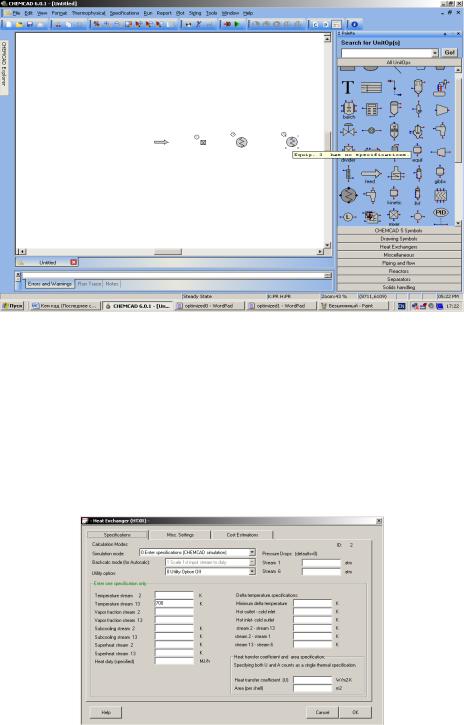
Рисунок 87. Начало построения схемы
6.Задать параметры входного потока. Общий расход на входе (Total flow) в
данном случае будет совпадать с расходом этилбензола.
7.Задать параметры элементам технологической счемы (Рис.88).
Рисунок 88. Задание параметров теплообменника
Уравнение скорости реакции (Kinetic rate expression) задать стандартное
(Standart). Тип реактора (Specify reactor type) задать «идеальное смешение»
(CSTR – Cont Stir Tank Reac. ). Поскольку на вход в реактор подается газовая
249

фаза, то фазовый состав следует указать: основная газовая фаза (Vapor only
(Только пар).
Температурный режим выбирается Заданная тепловая нагрузка (Specify heat
duty).
8. Запустить программу моделирования процесса синтеза стирола (Рис.89) .
Рисунок 89. Технологическая схема синтеза стирола
* - ID, обозначенные красным цветом, свидетельствуют об ошибочных данных в реакторах.
9. Просмотреть результаты моделирования на экране (Рис. 90).
Рисунок 90. График изменения температуры в теплообменнике 2.
250
